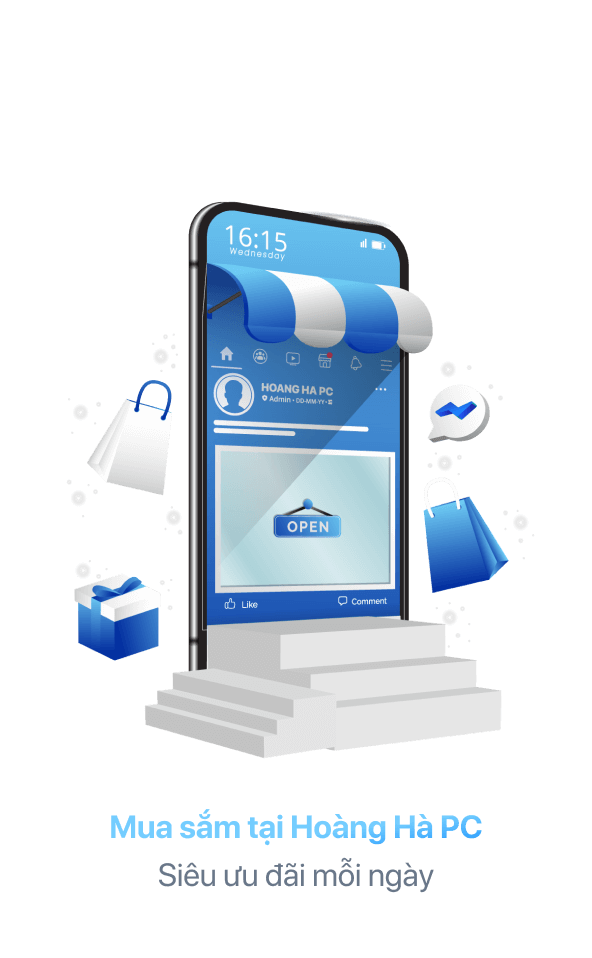Một trong những bộ phận quan trọng của các thiết bị công nghệ đó là MBR, GPT. Tuy nhiên không phải ai cũng hiểu rõ về bộ phận này. Thấu hiểu được điều đó, Hoàng Hà PC sẽ hé lộ với tất cả mọi độc giả những thông tin cơ bản về bộ phận quan trọng này.
1. Ổ cứng chuẩn MBR là gì?
![Tìm hiểu khái niệm MBR là gì?]()
Tìm hiểu khái niệm MBR là gì?
MBR - Một thuật ngữ khá quen trong ngành công nghệ thông tin. Tuy nhiên đối với người tiêu dùng, MBR luôn là 1 thuật ngữ mới mẻ và cần đến lời giải đáp. Vậy MBR là gì?
MBR là chữ viết tắt của Master Boot Record, đây là một cấu trúc quan trọng trong hệ thống lưu trữ và quản lý khởi động của máy tính. MBR được sử dụng trên các ổ đĩa cứng cổ điển dưới hệ điều hành Windows. Master Boot Record, bao gồm 2 yếu tố chính đó là:
- Bootloader: Master Boot Record chứa một chương trình bootloader, Bootloader này nằm ở đầu của ổ đĩa cứng và thường nạp hệ điều hành từ phân vùng khởi động chính của ổ đĩa.
- Partition Table: Master Boot Record cũng chứa một bảng phân vùng với thông tin về các phân vùng trên ổ đĩa cứng. MBR hạn chế số lượng phân vùng có thể có và không hỗ trợ ổ đĩa lớn hơn 2 terabyte.
2. Ổ cứng Chuẩn GPT Là Gì?
GPT (GUID Partition Table) là một chuẩn phân vùng ổ cứng mới và đang dần thay thế cho chuẩn MBR cũ.
GPT có mối liên hệ chặt chẽ với UEFI, công nghệ đang dần thế chỗ BIOS trên nhiều bo mạch chủ mới. GPT được gọi là GUID Partition Table vì mỗi phân vùng trên ổ đĩa của bạn được gán một "globally unique identifier" (GUID), đảm bảo tính độc nhất toàn cầu cho mỗi phân vùng.
Không giống như MBR, chuẩn GPT không gặp các hạn chế như dung lượng ổ cứng tối đa chỉ 2TB và giới hạn 4 phân vùng chính. Thay vào đó, GPT có thể hỗ trợ ổ cứng lên tới 256 TB và cho phép tạo tối đa 128 phân vùng trên một ổ đĩa.
3. Đặc điểm phân vùng của MBR
![Đặc điểm phân vùng của Master Boot Record]()
Đặc điểm phân vùng của Master Boot Record
Master Boot Record là một cấu trúc quản lý phân vùng ổ đĩa trong hệ thống lưu trữ dưới hệ điều hành Windows trước khi xuất hiện chuẩn GUID Partition Table. Master Boot Record sở hữu những đặc điểm đặc trưng sau:
- Dung lượng hạn chế: Master Boot Record hạn chế kích thước ổ đĩa cứng mà nó có thể quản lý, với giới hạn là 2 terabyte. Bởi MBR sử dụng kiến trúc 32 bit để định vị các phân vùng.
- Hỗ trợ tối đa 4 phân vùng chính: MBR chỉ hỗ trợ tối đa 4 phân vùng chính. Trong đó, một phân vùng được chỉ định là phân vùng mở rộng và chứa nhiều phân vùng logic.
- Bảng phân vùng 64 bytes: MBR bao gồm một bảng phân vùng kích thước 64 bytes chứa thông tin về cấu trúc của các phân vùng trên ổ đĩa. Bảng này bao gồm các mục như địa chỉ bắt đầu, kích thước, loại phân vùng và trạng thái phân vùng.
- Bootloader: MBR chứa một phần mã gọi là Master Boot Code hoặc Bootloader được sử dụng để khởi động hệ điều hành từ phân vùng khởi động chính.
- Hạn chế bảo mật: MBR không cung cấp bảo mật đối với việc khởi động từ phần mềm độc hại. Điều này có nghĩa là nếu máy tính của bạn bị nhiễm phần mềm độc hại, MBR có thể bị thay đổi và máy tính có thể bị kiểm soát hoặc bị hỏng.
- Sử dụng phổ biến trong hệ thống cũ: MBR được sử dụng phổ biến trong các hệ thống cũ hoặc trong các tình huống đòi hỏi sự tương thích ngược với chuẩn cũ hơn. Hệ thống hiện đại thường sử dụng chuẩn GPT để vượt qua các hạn chế của MBR.
4. Đặc điểm phân vùng của GPT
- Chuẩn GPT là chuẩn mới và phù hợp với nhiều máy tính hiện đại ngày nay. Đáng chú ý, giá thành của ổ cứng chuẩn GPT thường thấp hơn so với chuẩn MBR.
- Khi so sánh hai chuẩn, GPT nổi bật với khả năng hỗ trợ tới 128 phân vùng Primary và hỗ trợ ổ cứng có dung lượng lớn, có thể đạt tới 256 TB, con số này thực sự ấn tượng.
- GPT tương thích với nhiều hệ điều hành, không chỉ giới hạn ở Windows. Đặc biệt, nó còn có thể sử dụng trên hệ điều hành Linux mở và hệ điều hành MAC OS X của Apple.
- Khả năng tương thích của GPT không đa dạng như MBR, không phải mọi máy tính, nhất là các máy tính đời cũ, đều có thể sử dụng được định dạng ổ cứng này.
- GPT chỉ hỗ trợ nền tảng Windows 64-bit. Nếu sử dụng ổ cứng định dạng GPT, bạn sẽ không thể cài đặt Windows 32-bit.
5. So sánh chuẩn ổ cứng MBR và GPT
| |
Ưu điểm |
Nhược điểm |
| Ổ cứng MBR |
- Hoạt động tốt trên tất cả các nền tảng Windows hiện nay, đồng nghĩa với việc tương thích nhiều dòng máy tính mới và kể cả đời cũ và mới.
|
- Dữ liệu MBR được lưu duy nhất trên 1 phân vùng nhất định, vì thế dễ bị lỗi và không có khả năng khôi phục.
- Hỗ trợ tối đa 4 phân vùng chính. Nếu bạn muốn chia ổ cứng ra thành nhiều phân vùng, thì phải tạo phân vùng kiểu Logical (Extended Partition – phân vùng mở rộng), nhưng cách này lại bị hạn chế vài tính năng (như không thể boot, không thể cài Win,…).
|
| Ổ cứng GPT |
- Dễ dàng khôi phục dữ liệu nếu có sự cố, vì định dạng GPT cho phép lưu trữ dữ liệu khởi động ở nhiều vị trí trên ổ cứng.
- Có cơ chế tự động phát hiện và khắc phục lỗi (CRC32) từ một vị trí khác trên ổ cứng.
- Hỗ trợ đến 128 phân vùng chính, với kích thước phân vùng cực lớn (lên đến 256 TB).
- Sử dụng trên nhiều hệ điều hành: Windows, Linux,… kể cả MAC OS X của Apple.
|
- Chỉ hỗ trợ trên Windows 64-bit.
|
6. Nên dùng ổ cứng MBR hay GPT?
Sau khi đã khám phá hai chuẩn phân vùng ổ cứng là MBR và GPT, nhiều người dùng có thể thắc mắc liệu nên sử dụng chuẩn MBR hay GPT cho máy tính của mình. Hoàng hà PC cung cấp một số gợi ý như sau:+
Dùng chuẩn ổ cứng MBR khi:
- Ổ cứng có dung lượng thấp hơn 2 TB. Nếu ổ cứng có dung lượng lớn hơn, bạn vẫn có thể sử dụng chuẩn phân vùng MBR nhưng phải sử dụng thêm phần mềm thứ 3 để hỗ trợ, như GParted trên Linux, hoặc MBR4TB trên Windows.
- Không có nhu cầu tạo quá nhiều phân vùng (chia ổ đĩa).
- Máy tính bạn đang chạy hệ điều hành Windows 32 bit.
Dùng ổ cứng chuẩn GPT khi:
- Ổ cứng của bạn lớn hơn 4TB.
- Máy tính khởi động ở chuẩn UEFI, việc cài đặt Windows trên ổ cứng GPT là phù hợp.
- Chỉ sử dụng phiên bản Windows 64 bit.
Lưu ý khi chọn dùng định dạng ổ cứng MBR hay GPT:
- Việc dùng chuẩn MBR hay GPT, không liên quan đến việc máy tính của bạn dùng ổ cứng SSD hay HDD.
- Nên kiểm tra máy tính dùng UEFI (thích hợp GPT) hay Legacy BIOS (thích hợp MBR) trước khi chọn dùng chuẩn ổ cứng nào.
-
Tùy theo đặc tính máy của bạn mà bạn có thể lựa chọn giữa MBR hay GPT
-
Nếu máy tính bạn sử dụng phiên bản Windows 7, 8, 8.1, 10 64bit và sử dụng chuẩn UEFI thì bạn nên chọn chuẩn GPT cho ổ cứng
-
Còn nếu máy tính bạn là những máy tính đời cũ thì nên sử dụng MBR sẽ hợp lý hơn.
7. Cách kiểm tra ổ cứng chuẩn MBR và GPT
Có thể khẳng định rằng chuẩn GPT mang lại nhiều ưu điểm hơn và đang dần thay thế MBR. Tuy nhiên, MBR vẫn có tính tương thích cao trong một số trường hợp nhất định. Dù bạn quyết định chọn chuẩn nào, điều quan trọng là phải xác định máy tính của bạn đang sử dụng ổ cứng loại nào, GPT hay MBR, bằng cách sau:
Đối với người dùng hệ điều hành Windows, bạn có thể kiểm tra chuẩn ổ cứng thông qua một trong hai cách sau:
Cách 1: Sử dụng diskpart
Bước 1: Nhấn tổ hợp phím Windows (phím có biểu tượng hình cửa sổ) + R để mở hộp thoại RUN > Sau đó nhập vào lệnh cmd và Enter để truy cập.
![Cách kiểm tra ổ cứng chuẩn MBR và GPT]()
Bước 2: Nhập tiếp lệnh diskpart, nhấn Enter, rồi nhập thêm lệnh list disk và nhấn tiếp Enter.
![Cách kiểm tra ổ cứng chuẩn MBR và GPT]()
Nếu bạn nhìn thấy cột GPT có đánh dấu sao (*) thì ổ cứng của bạn có định dạng GPT. Nếu không có thì ổ cứng của bạn có thể ở định dạng MBR.
Cách 2: Sử dụng Disk Management
Bước 1: Nhấn phím Windows (phím cửa sổ trên bàn phím) > Nhập và chọn vào diskmgmt.
Bước 2: Nhấp chuột phải vào ổ cứng (mà bạn muốn kiểm tra) và chọn Properties
Bước 3: Chuyển sang Volumes, nhìn vào mục Partition style bạn sẽ biết ổ cứng mình đang chuẩn gì, như hình dưới là chuẩn MBR.
Cách 3: Đối với Hệ điều hành Linux
Đối với máy tính sử dụng hệ điều hành Linux (như Ubuntu, Linux Mint, Debian…), bạn có thể sử dụng lệnh parted, bằng cách nhập vào terminal câu lệnh sau: sudo parted -l
Khi thông tin hiện ra, nếu giá trị ở mục 'Partition Table' là 'msdos', điều này có nghĩa là máy tính của bạn đang sử dụng ổ cứng chuẩn MBR. Nếu giá trị hiển thị là 'gpt', thì máy tính của bạn đang hoạt động theo chuẩn GPT.
![Cách kiểm tra ổ cứng chuẩn MBR và GPT]()
Trên đây là bài viết chia sẻ những thông tin cơ bản về ổ cứng MBR. Hiểu rõ về chúng sẽ giúp bạn lựa chọn được 1 dòng máy phù hợp và đáp ứng được nhu cầu sử dụng của bản thân. Nếu có bất kỳ thắc mắc, hãy liên hệ ngay với Hoàng Hà PC. Đây là 1 đơn vị chuyên lắp đặt máy tính và cung cấp các sản phẩm công nghệ thông tin hiện đại hàng đầu hiện nay.